Seleccionar distribución
Para introducir una distribución en la celda seleccionada, o para editar una distribución existente en la celda seleccionada, haga clic en el botón Distribución de la cinta de @RISK. Se abrirá la ventana Definir distribución.
La ventana Definir distribución tiene dos vistas: una para seleccionar una distribución y otra para definir la configuración de la distribución. La vista que aparece al hacer clic en el botón Distribución depende del contenido de la celda seleccionada.
Agregar un nueva distribución: Si la celda seleccionada no tiene función de distribución, la ventana comenzará con una pantalla de selección de distribución (Figura 2, abajo). Seleccione la distribución deseada en el panel principal y haga clic en el botón Seleccionar distribución.
Editar una distribución existente: Si la celda seleccionada tiene una función de distribución existente, la ventana se abrirá en la pantalla Definir distribución.
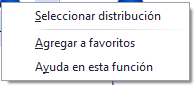
Figura 1 - Seleccione el menú contextual de distribución
Al hacer clic con el botón derecho en un icono de distribución en la vista de selección, se abre un menú contextual con varias opciones:
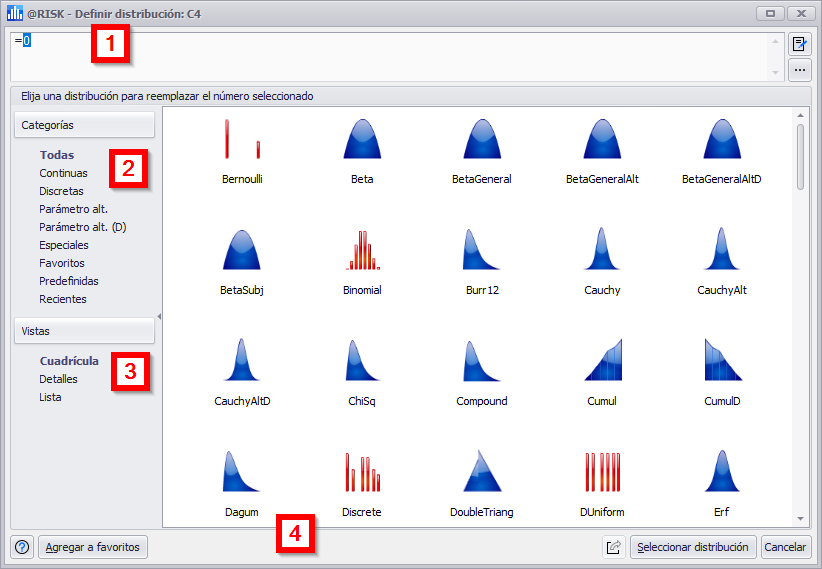
Figura 2 - Ventana Seleccionar distribución
Seleccionar distribución
La vista Seleccionar de la ventana Definir distribuciones contiene las siguientes secciones:
- Barra de fórmula - la fórmula que se insertará en la celda seleccionada. Esta será rellenada por @RISK a medida que se seleccionen las configuraciones, pero también puede editarse manualmente.
- Lista de categorías - Filtra la visualización de las Distribuciones por tipo.
- Lista de vistas - Cambia la visualización de las Distribuciones en el panel derecho.
- Botones de comando - Opciones y otros ajustes de la ventana; vea Los botones de comando de @RISK para mayor información.
La Lista de categorías incluye una categoría de 'Favoritos'. Haga clic con el botón derecho del ratón en el icono de la distribución y seleccione 'Añadir a Favoritos' para añadir a esta vista las distribuciones más utilizadas. Alternativamente, haga clic con el botón derecho en una distribución que esté en la lista de Favoritos y seleccione 'Eliminar de Favoritos' para eliminarla.
Lista Vistas
La lista de vistas tiene tres opciones para cambiar la visualización de las distribuciones en el panel principal:
- Cuadrícula - Muestra las distribuciones como iconos grandes, alfabéticamente en filas (de izquierda a derecha).
- Detalles - Muestra las distribuciones por orden alfabético, incluyendo tanto los iconos como una breve descripción de texto de la distribución.
- Lista - Muestra las distribuciones como pequeños iconos, ordenados alfabéticamente en columnas (de arriba a abajo).
Lista Categorías
La lista Categorías tiene varias opciones para limitar las distribuciones mostradas a sólo las que pertenecen a una categoría específica. Además de las categorías estándar, existen tres categorías personalizadas: Favoritos, Predefinidos y Utilizados recientemente. Estas categorías personalizadas se detallan en Categorías personalizadas.